news お知らせ
Webメールの利用方法
ログインする
ブラウザを使ってログイン画面を表示します。
PUPユーザーは http://pup.waiwai-net-aws.z-hosts.com/roundcubemail/
PONユーザーは http://pon.waiwai-net-aws.z-hosts.com/roundcubemail/
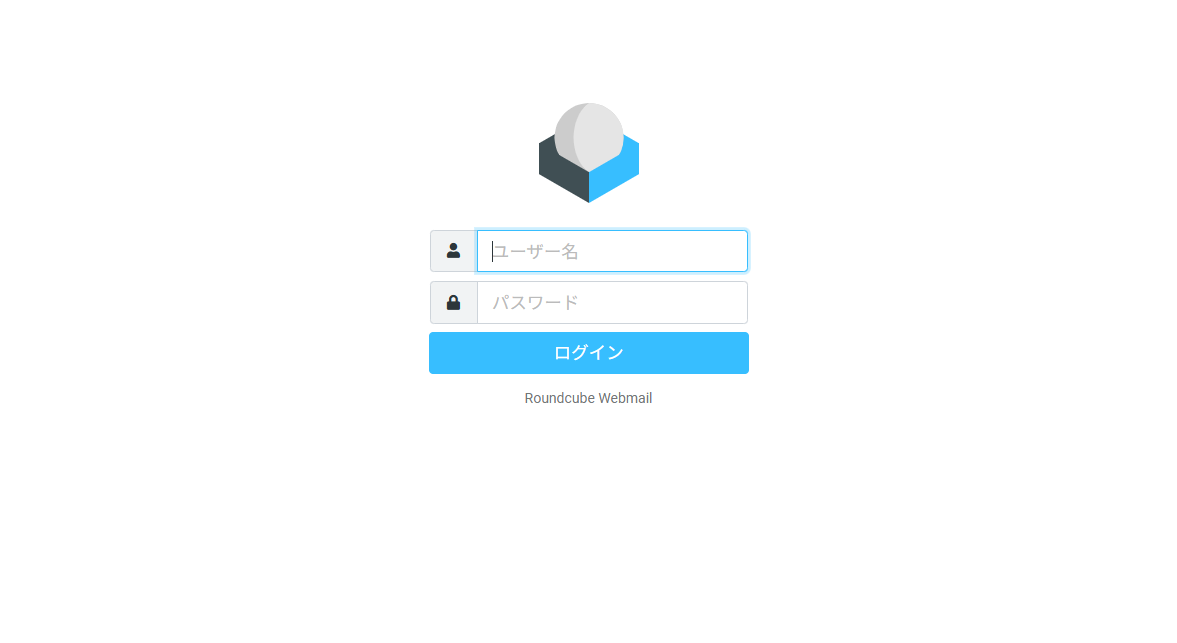
ユーザー名は、該当のメールアドレスの@の左側を、パスワードにはそのメール用のメールパスワードをアカウント情報を参照して入力し「ログイン」ボタンをクリックします。
ログイン画面に「WebMailはメール操作のためにJavaScriptを必要とします。JavaScriptを有効にしてください。」と表示された場合、ブラウザのJavaScript設定が無効になっています。ブラウザJavaScript設定を有効にしてからログインしてください。
メールを読む
ログインすると受信箱のメールの一覧が表示されます。一覧では新しいメールほど上になります。
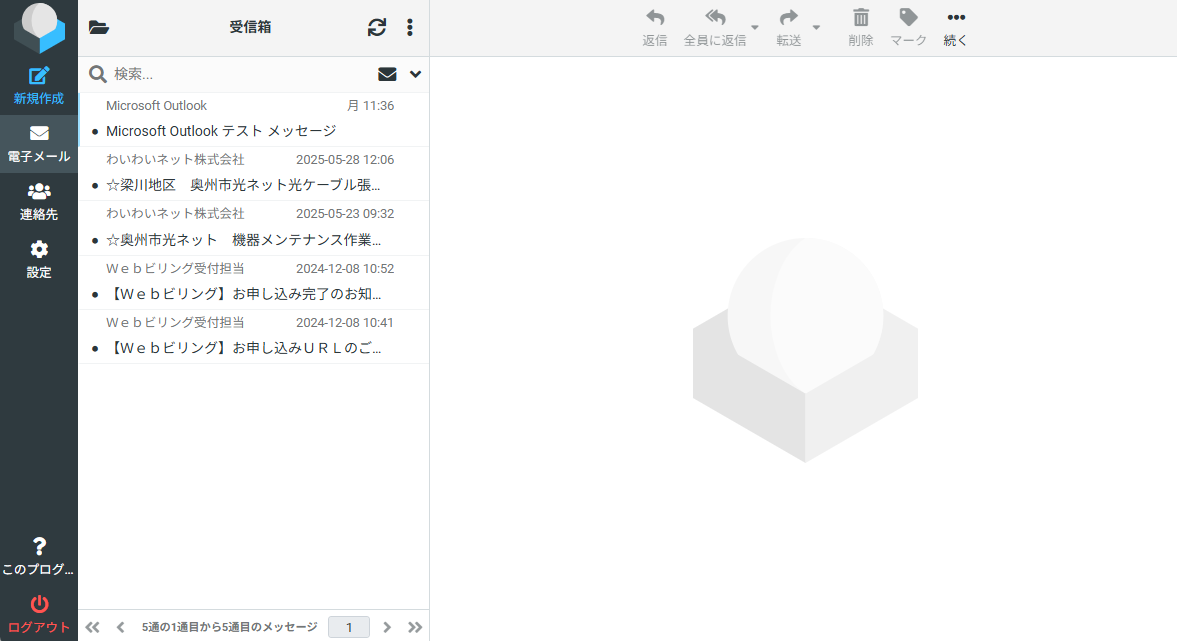
- 上の『受信箱』の左の回る矢印で新しく届いたメッセージを再読み込みして確認できます。
- 上の『受信箱』の左の回る矢印の右隣の3つの点からメール表示順などを変更することが出来ます。
- 読みたいメールをクリックすると、メールの内容が表示されます。
メールを書く
左メニューの『新規作成』をクリックすると下図の様なメール作成画面が表示されます。
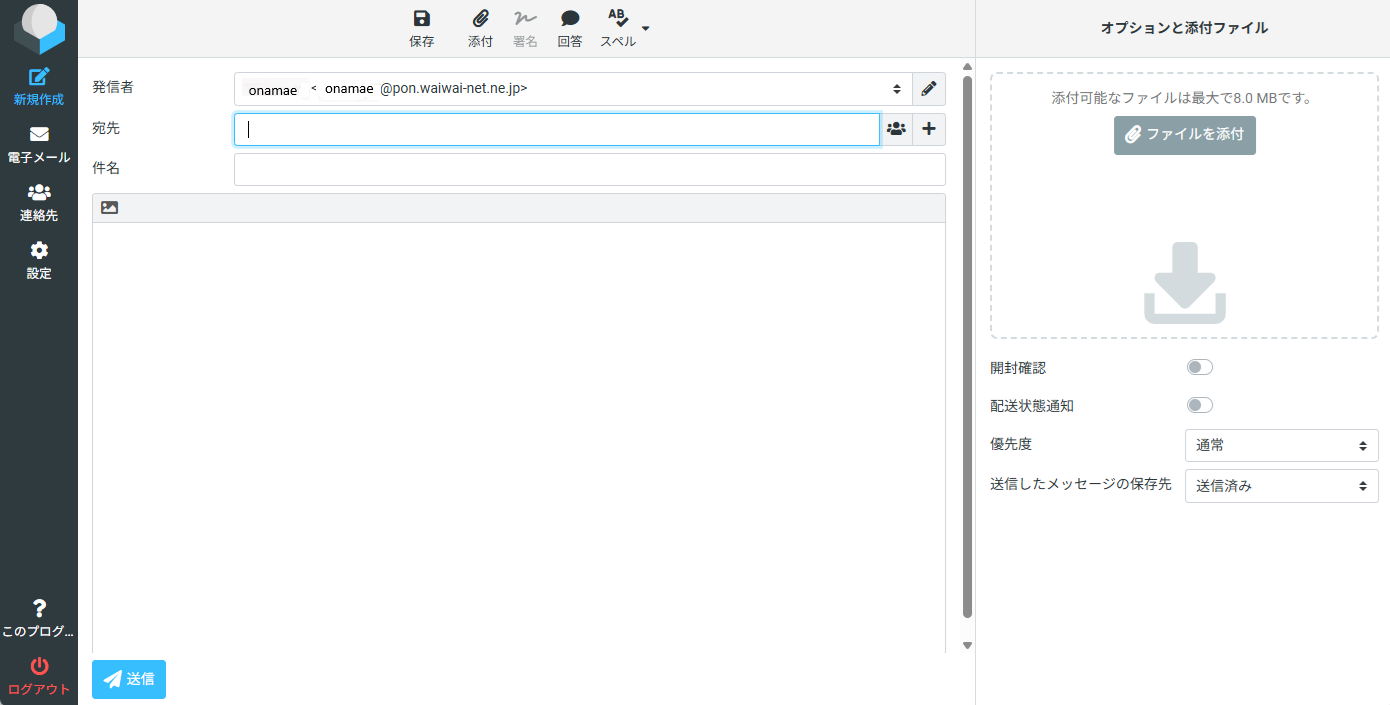
| 宛先 | 送信先メールアドレスを入れます。 半角のカンマ「,」でアドレスの間を区切ることで、複数のメールアドレスを入れることができます。 |
| CC | カーボンコピーの略です。 宛先の「+」から追加出来ます。直接このメールの宛先人ではないけれどもメールを見てほしい人のアドレスを入れます。 半角のカンマ「,」でアドレスの間を区切ることで、複数のメールアドレスを入れることができます。 |
| BCC | ブラインドカーボンコピーの略です。 宛先の「+」から追加出来ます。Ccと動作的に同じですが、ここに指定したアドレスは受信者側で知ることが出来ません。 半角のカンマ「,」でアドレスの間を区切ることで、複数のメールアドレスを入れることができます。 |
| 添付 | 『添付』をクリックして、ファイルを選択します。または、右側の添付領域に添付したいファイルをドラッグします。 |
| 件名 | メールのタイトル(件名)を入力します。 |
| 本文 | 件名の下の広い枠内にメールの本文を入力します。 |
宛先・Cc・Bcc には、連絡先から入力することもできます。宛先横の「連絡先」から追加できます。
ただし「連絡先」には予めアドレスを登録しておく必要があります。
送信の準備ができたら、『送信』をクリックしますと、メールが実際に送信されます。
送信したメールは、「送信済み」に入り、後で閲覧可能です。
メールを返信する
メールの内容が表示された状態で、『返信』または『全員に返信』をクリックします。
| 返信 | いま表示しているメールの送信元に返信します。 |
| 全員に返信 | いま表示しているメールの宛先全部(送信元、宛先、Cc)に返信します。 編集画面を表示する際に、元のメール内容が引用文として表示されます。 |
編集が終わったら、『送信』をクリックして送信します。返信したメールは、送信済みに入り、後で閲覧可能です。
メールを転送する
自分宛に届いているメールの内容を、他の人へ送ったり、自分の他のメールアドレスへ転送するなどのときに使用します。
メールの内容が表示された状態で、『転送』をクリックし、「宛先」などを調整して『送信』できます。
| 転送 | 編集画面を表示し、宛先、Cc、Bccの指定、メールの内容の編集ができます。 送信したメールは、送信箱に入り、後で閲覧可能です。 |
メールを編集、保存する
| 返信、転送 | 受け取ったメールを編集し再度、返信や転送から、指定した受取人へ送信することができます。 編集が終わったら、『送信』をクリックして送信します。 編集後の送信したメールは、送信済みに入り、後で閲覧可能です。 |
| 保存 | メールデータを「下書き」フォルダに保存できます。 下書きフォルダから再度「編集」で開くことができます。 |
『返信』『全員に返信』と『転送』について
『返信』『全員に返信』は”送信元”に返信、『転送』は”指定した受取人”へ送信します。
メールを削除する
メールを削除する場合は、2つの画面から実行できます。
- 受信箱などのメール一覧から対象のメールを選択し、『削除』をクリックすると、選択しているメールを削除します。
- メールの内容を表示した状態で、『削除』をクリックしても削除できます。表示しているメールを削除します。
この削除は、メールサーバからも削除されます。
アドレス帳を登録する
左メニューの『連絡先』をクリックします。「作成」から連絡先を追加できます。
| 名 | 連絡先の名を入力します。 |
| 姓 | 連絡先の姓を入力します。 |
| 電子メール | メールアドレスを半角英数字で入力します。 |
上記項目など登録したい項目を入力後『保存』をクリックすると連絡先に登録されます。
アドレスを修正(削除)するには、連絡先のリストから該当のアドレスを選択し『編集』をクリックすれば内容を編集でき内容を「保存」できますし、『削除』で選択した連絡先を削除もできます。
メール作成時に連絡先を利用する
メール作成画面で『連絡先を追加』をクリックし、該当のアドレスを宛先、Cc、Bccへ追加できます。
署名など識別情報を登録する
メール作成時に最初に自動的に入る署名などを登録することができます。
左メニューの『設定』から識別情報を開くと、送り主ごとの識別情報を登録できます。こちらでは、差出人の表示名や署名を登録しておく事ができます。
別のメールアドレスを設定する
ログインのメールアドレスとは別のメールアドレスが設定できます。
左メニューの『設定』から識別情報を開くと、メールアドレスを含めた識別情報を登録できます。『作成』から識別情報を追加でき、「電子メール」の他に「表示名」や「隠した写し(BCC)」などを登録しておけます。
発信者は既定ではログインしたメールアドレスが表示されますが、登録済の期別情報があれば、その中から選んで指定できます。
Webメールを終了する
Webメールを終了するには、ログアウトして終了します。
Webメールからログアウトするには、左メニュー下方の『ログアウト』をクリックするとログアウトし、ログイン画面に戻ります。ログアウト後は、このブラウザのタブ(またはウィンドウ)を閉じる事で終了できます。
